8 måter å fikse varsler som ikke fungerer på iPhone [2022]
Når push-varsler iPhone, ikke fungerer problem oppstår, har vi en tendens til å gå glipp av mange meldinger, anrop, e-poster og påminnelser. Dette skjer fordi vi verken mottar en pop-up på iPhone-skjermen eller lyser opp når vi mottar en ny samtale/melding/e-post. Som et resultat av dette lider vårt personlige og profesjonelle liv mye. Hvis du også opplever at iPhone-varsler ikke fungerer feil, ikke få panikk fordi vi har de beste teknikkene for deg for å bli kvitt dette merkelige problemet.
Nedenfor er 8 hurtigreparasjoner for push-varsler som iPhone ikke fungerer. La oss gå videre for å vite mer om dem.
- 1. Bare start iPhone på nytt
- 2. Sjekk om iPhone er i stille modus
- 3. Oppdater iOS på iPhone
- 4. Sjekk om Ikke forstyrr er aktivert eller ikke
- 5. Sjekk appvarslinger
- 6. Koble til et stabilt nettverk
- 7. Gjenopprett iPhone
- 8. Bruk DrFoneTool – Systemreparasjon
8 hurtigreparasjoner for push-varsler
Det er ingen bedre måte å fikse iOS-problemer enn å bare starte iDevice på nytt. Tror du ikke på det? Prøv det.
For å fikse varsler som ikke fungerer på iPhone, slå på/av-knappen på den i 2-3 sekunder. Når strømavbryteren vises øverst på skjermen, slipper du av/på-knappen og skyver mot høyre for å slå av iPhone.
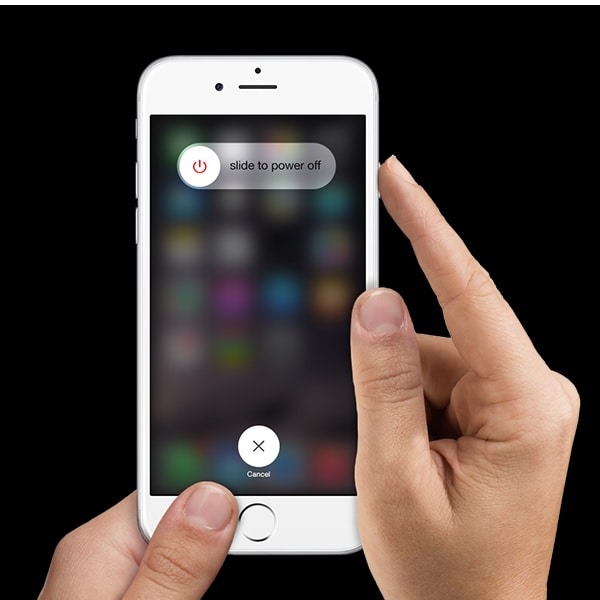
Hvis du slår av iPhone, stopper du alle operasjoner som kjører i bakgrunnen. Mange av disse er initiert av selve programvaren og kan føre til at enheten din ikke fungerer. Når du slår av iPhone og slår den på igjen, eller når du tilbakestiller iPhone, starter den opp normalt og starter på nytt.
Du kan referere til denne artikkelen for å vite mer om tvinge omstart av iPhone.
2. Sjekk om iPhone er i stille modus
Hvis iPhone-en din er i stille modus, vil push-varslinger som iPhone ikke fungerer, skje. Veksle Stille modus-knappen på siden av iPhone og se om den oransje stripen vises som vist nedenfor.

Hvis den oransje stripen er synlig, betyr det at iPhone-en din er i stille modus på grunn av hvilke iPhone-varsler som ikke fungerer. Bare flytt knappen mot den andre siden for å sette iPhone i generell modus for å begynne å motta alle push-varsler igjen.
Mange ganger setter brukere iPhone sin i stille modus og glemmer det. For alle slike iOS-brukere der ute, vil dette tipset være nyttig for deg før du går videre til de andre løsningene.
Vi er alle klar over det faktum at iOS-oppdateringer lanseres av Apple for å introdusere nye og bedre funksjoner for iDevices og for å fikse feil som kan føre til at problemer som iPhone-varsler ikke fungerer. Til Oppdater iPhone til nyeste iOS, gå til Innstillinger > Generelt > Programvareoppdatering > Last ned og installer.

4. Sjekk om Ikke forstyrr er aktivert eller ikke
Ikke forstyrr, bedre kjent som DND, er en fantastisk funksjon som tilbys av iOS. Med denne funksjonen kan du slå av varsler og anrop når du ønsker unntak for å motta anrop fra utvalgte (favoritt) kontakter. Noen ganger kan imidlertid denne funksjonen, hvis den er slått på ubevisst eller ved en feiltakelse, føre til at varsler ikke fungerer på iPhone. Når du ser det månelignende ikonet vises øverst på startskjermen, betyr det at denne funksjonen er aktivert.
Du kan slå av DND ved å gå til ‘Innstillinger> Ikke forstyrr> Slå av
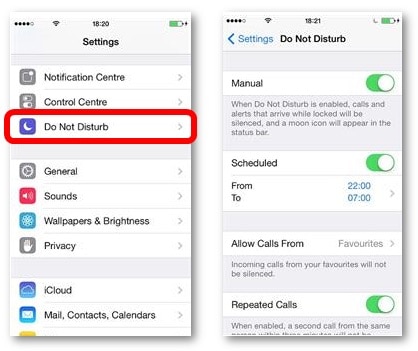
Når du slår av DND, bør push-varslene begynne å fungere på iPhone.
Et annet enkelt, men effektivt tips er å sjekke appvarslinger. Noen ganger blir varslinger for visse apper dempet på grunn av at varsler som ikke fungerer på iPhone skjer. Du kan sjekke appvarslinger ved å gå til Innstillinger> Velg varsler som vist på skjermbildet nedenfor.

Du vil nå se alle appene som pushvarsler regelmessig på din iPhone. Klikk på appen hvis varsler ikke fungerer på iPhone og slå på ‘Tillat varsler’ som vist nedenfor.

Er det ikke enkelt? Bare følg disse trinnene og slå på varsler for alle viktige apper som ‘E-post’, ‘Kalender’, ‘Melding’ osv. for å løse problemer med pushvarslinger som ikke fungerer på iPhone.
6. Koble til et stabilt nettverk
Du trenger en stabil internettforbindelse for å støtte alle appene dine og push-varslene deres. Inntil og med mindre iPhone er koblet til et sterkt Wi-Fi-nettverk eller mobildata, vil du ikke motta varsler umiddelbart.
For å koble til et Wi-Fi, gå til «Innstillinger» > trykk på «Wi-Fi» > Slå det på og velg til slutt ditt foretrukne nettverk og koble til det ved å legge inn passordet.
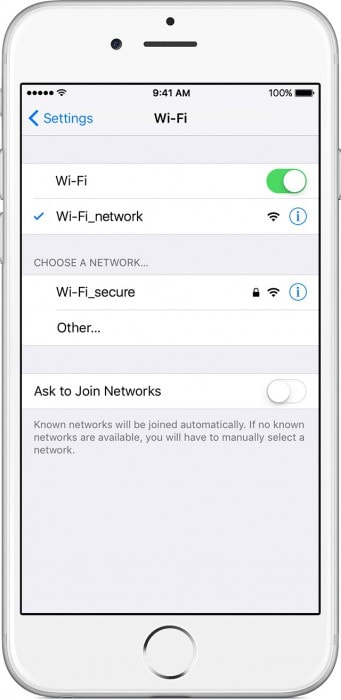
For å aktivere mobildataene dine (hvis du har et aktivt dataabonnement), gå til Innstillinger > trykk på Mobildata > slå det på.
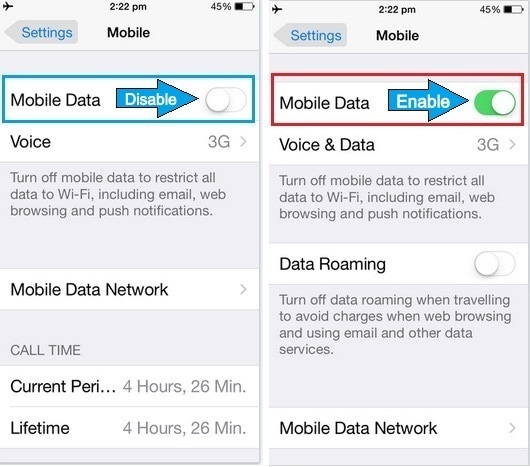
Merk: Hvis du finner ut at internettforbindelsen ikke er sterk nok på grunn av et nettverksproblem mens du reiser, vær tålmodig til du får et godt nettverk, og prøv deretter å koble til på nytt.
Å gjenopprette iPhone for å fikse varsler som ikke fungerer på iPhone, må være ditt siste alternativ. Denne metoden tilbakestiller iPhone fra fabrikk, noe som gjør den like god som en ny iPhone. Du vil ende opp med å miste alle dine lagrede data og innstillinger, og derfor er det viktig å sikkerhetskopiere dem før du tar i bruk denne teknikken. Følg trinnene nedenfor for å gjenopprette iPhone via iTunes for å løse varsler som ikke fungerer på iPhone.
1. Koble iPhone til PC-en din > klikk på Sammendrag > Klikk på ‘Gjenopprett iPhone som vist på skjermbildet nedenfor for å løse pushvarslinger som iPhone ikke fungerer.

2. iTunes vil dukke opp en bekreftelsesmelding. Til slutt trykker du på ‘Gjenopprett’ og vent til prosessen er over.
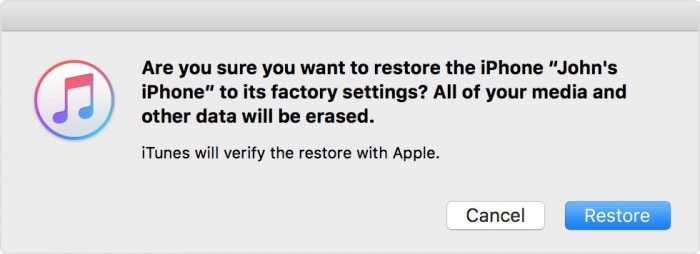
3. Når dette er gjort, start iPhone på nytt og sett den opp igjen for å sjekke om push-varsler fungerer på den.
Viktig merknad: Selv om dette er en kjedelig måte å fikse iPhone-varsler som ikke fungerer, men det er kjent for å løse problemet 9 av ti ganger. Nok en gang vil vi råde deg til å velge denne metoden bare hvis ingen av de andre løsningene fungerer.
8. Løs iPhone-problemer med DrFoneTool – Systemreparasjon
Hvis iPhone-varslene fortsatt ikke fungerer, kan det være et stort problem med telefonens fastvare. Ikke bekymre deg – du kan fikse alle disse problemene med iPhone ved hjelp av et dedikert reparasjonsverktøy som DrFoneTool – System Repair.
Kompatibel med alle de ledende iOS-enhetene, kan den fikse en rekke problemer med den som varsler som ikke fungerer, enheten sitter fast i oppstartssløyfen, en enhet som ikke reagerer, og så videre. Det beste er at applikasjonen ikke en gang vil føre til tap av data på iPhone mens du fikser den.

DrFoneTool – Systemreparasjon
Løs iPhone-problemer uten tap av data.
- Bare fiks iOS til normal, ikke noe tap av data i det hele tatt.
- Løs forskjellige iOS-systemproblemer fast i gjenopprettingsmodus, hvit Apple-logo, svart skjerm, looping ved start osv.
- Retter andre iPhone-feil og iTunes-feil, som f.eks iTunes feil 4013, 14 feil, iTunes feil 27,iTunes feil 9, Og mer.
- Fungerer for alle iPhone-modeller (iPhone XS/XR inkludert), iPad og iPod touch.
- Fullt kompatibel med den nyeste iOS-versjonen.

Trinn 1: Start applikasjonen DrFoneTool – System Repair (iOS).
Bare installer applikasjonen, og velg systemreparasjonsfunksjonen fra velkomstskjermen til DrFoneTool-verktøysettet. Sørg også for at iPhone som ikke fungerer som den skal, er koblet til den via en fungerende kabel.

Trinn 2: Velg mellom standard eller avansert modus
Nå kan du gå til iOS Repair-funksjonen fra sidefeltet og starte prosessen via standard- eller avansertmodus. Til å begynne med vil jeg anbefale å velge standardmodus, da den kan fikse alle slags mindre problemer uten tap av data. På den annen side er den avanserte modusen for å fikse mer alvorlige problemer og vil tilbakestille enheten din.

Trinn 3: Skriv inn telefonens detaljer og last ned iOS-versjonen
Flott! Nå er alt du trenger å gjøre å velge ‘iOS Repair’-modulen fra applikasjonen. På skjermen må du angi enhetens modell og dens kompatible iOS-versjon.

Som du vil klikke på ‘Start’-knappen, vil DrFoneTool laste ned fastvareversjonen som støttes av iOS-enheten din. Vent en stund, da det kan ta noen minutter å laste ned den støttede fastvaren fullstendig.

Senere vil applikasjonen automatisk sjekke og bekrefte at den nedlastede fastvaren støttes av enheten.

Trinn 4: Reparer iPhone uten å miste data
Til slutt vil applikasjonen gi deg beskjed om verifisering av fastvaren. Du kan bare klikke på ‘Fix Now’-knappen og vente mens verktøyet reparerer iPhone.

Når reparasjonsprosessen er fullført, vil iPhone bli startet på nytt uten problemer. Applikasjonen vil informere deg om det samme, slik at du kan koble fra iPhone trygt.

Skjønt, hvis standardmodellen ikke ga de forventede resultatene, kan du gjenta prosessen videre med avansert modus i stedet.
konklusjonen
For å oppsummere vil vi gjerne si at nå vil du ikke lenger savne sjefen, venner, slektninger, kolleger og andre telefonsamtaler eller viktige meldinger. Metodene for å fikse varsler som ikke fungerer på iPhone diskutert i denne artikkelen vil hjelpe deg med å håndtere problemet umiddelbart, slik at du igjen begynner å motta alle push-varslinger og varsler. Prøv dem ut med en gang, og ikke glem å dele det med venner og familie.
Siste artikler